Comment créer mon site internet avec Napplok ?


Napplok est un outil spécialisé dans la création de site internet pour restaurant.
Sans aucune compétence en informatique, Napplok vous permet de créer un site internet entièrement adapté à votre restaurant et à son fonctionnement.
Créer votre site internet et le configurer entièrement à votre image ne devrait pas vous prendre plus d'un après midi.
Si vous n'avez pas le temps, notre équipe peut se charger de tout mettre en place pour vous. N'hésitez pas à nous contacter.
Nous abordons plus en détail certaines étapes de la configuration de votre site internet dans des articles dédiés.


Atteignez une nouvelle clientèle, réduisez le temps passé au téléphone... la commande en ligne vous facilite la vie et celle de vos clients.
Consulter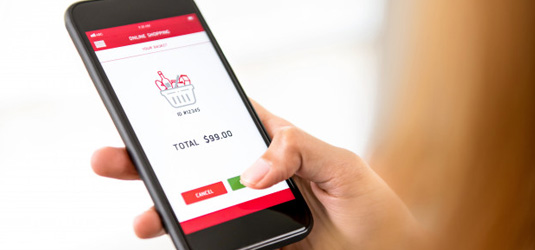
Acceptez les commandes et les paiements en ligne... et vous n'aurez plus qu'à vous concentrer sur votre métier - la cuisine !
Consulter
Boostez la fréquentation de votre restaurant en restant en contact avec vos clients. En un clic !
Consulter
Ajustez la palette de couleur, les images, les polices de caractère... à votre image !
Consulter
Présentez votre menu sur votre site internet. Ajoutez vos produits, leurs options...
Consulter
La concéption d'un site internet peut s'avérer être un réel labyrinthe. Nous vous avons décortiquer tout ça.
Consulter